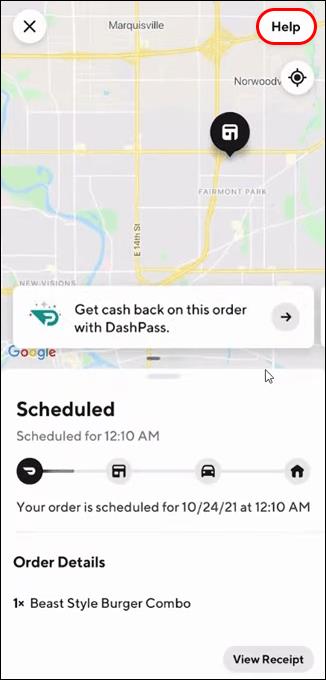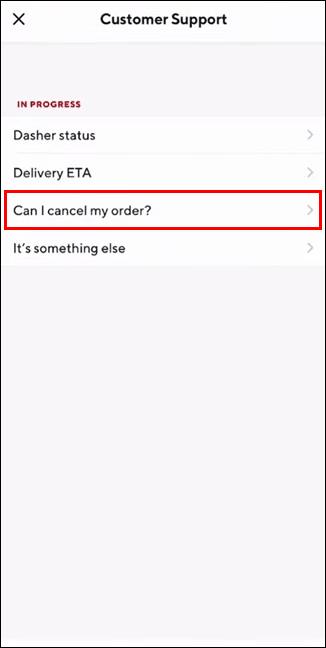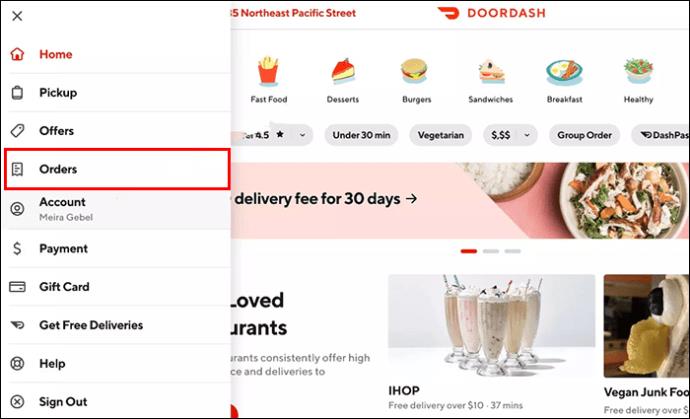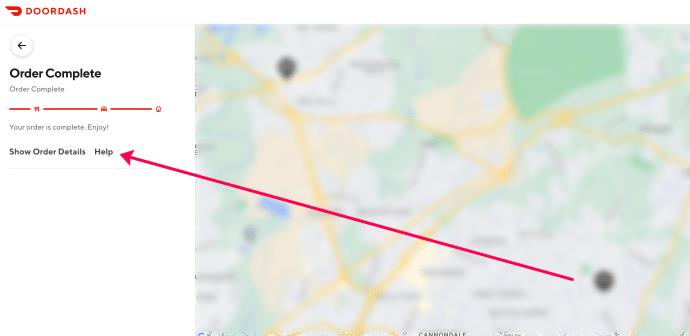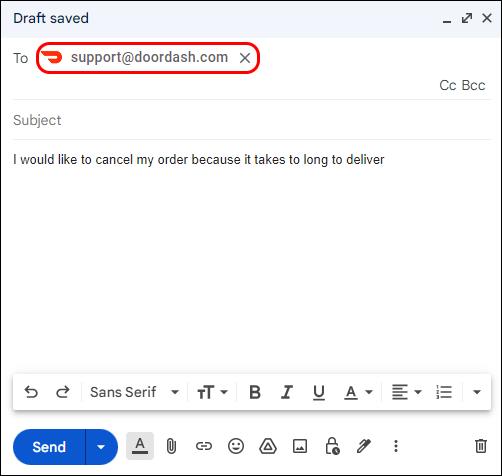Pokud jste změnili názor na objednávku, kterou jste zadali na DoorDash – možná dorazila pozdě nebo byla špatná – budete rádi, že můžete získat náhradu. V článku níže se ponoříme do toho, jak získat vrácení peněz od DoorDash. Jsou zde zahrnuta některá pokud a ale, ale ve většině případů byste měli být schopni získat náhradu za objednávku DoorDash.
Upozorňujeme, že při zrušení objednávky DoorDash vám mohou být účtovány zvláštní poplatky. Pokud svou objednávku zrušíte dříve, než ji restaurace přijme nebo na ní začne pracovat, není účtován žádný storno poplatek. Pokud však restaurace začala pracovat na vaší objednávce, budete muset kvůli nepříjemnostem zaplatit storno poplatek.
S ohledem na to se podíváme na to, jak získat vrácení peněz za zrušenou objednávku DoorDash.
Jak zrušit objednávku DoorDash a získat vrácení peněz
Z aplikace DoorDash
Než objednávku zrušíte a požádáte o vrácení peněz, můžete v ní zkusit provést změny, například aktualizovat adresu .
Pokud však není možné provést změny, nedostali jste jídlo nebo s ním bylo něco v nepořádku, můžete v aplikaci rychle požádat o vrácení peněz.
Chcete-li získat náhradu za zrušenou objednávku od společnosti DoorDash pomocí aplikace, postupujte takto:
- Otevřete aplikaci DoorDash na svém iPhonu nebo Androidu.
- Klepněte na Objednávky ve spodní části obrazovky.
- Najděte aktuální objednávku, která probíhá.
- Klepněte na Zobrazit objednávku .

- Vyberte Nápověda v pravém rohu obrazovky.
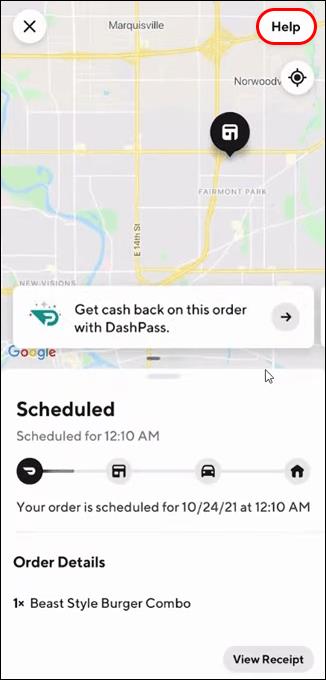
- Z nabídky vyberte Mohu objednávku zrušit ?
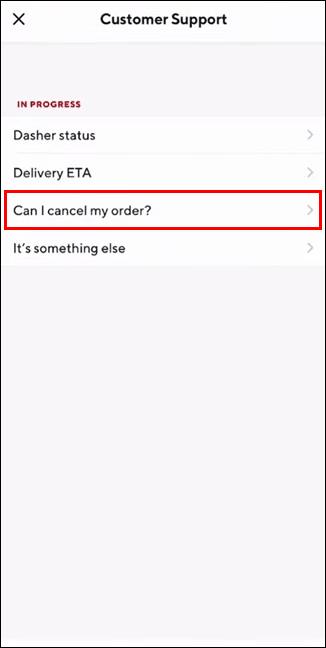
Až požádáte o vrácení peněz, zanechte recenzi, kterou si váš Dasher může zobrazit . Samozřejmě mějte na paměti, že ať už je vaše objednávka jakákoliv, nemusí to být chyba vašeho Dashera.
Z webu
Zrušte svou objednávku a získejte vrácení peněz z počítače přihlášením ke svému účtu DoorDash a následujícím postupem:
- Klikněte na ikonu Menu vlevo nahoře (vypadá jako tři řádky).
- Vyberte Objednávky .
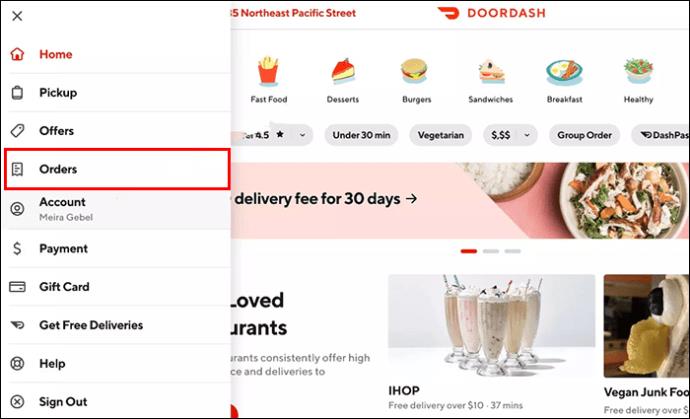
- Vyberte objednávku, za kterou má DoorDash vrátit peníze.
- Klikněte na Požádat o vrácení peněz .
- Pokud se možnost vrácení peněz nezobrazí, klikněte na Nápověda .
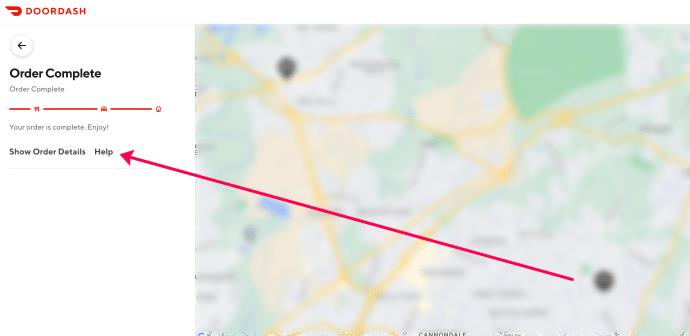
- Vyberte jednu z možností v seznamu, která odpovídá vašemu problému. Nebo klikněte na Je to něco jiného a chatujte s živou podporou.
Kontaktujte zákaznický servis
Zákaznickou péči společnosti DoorDash můžete kontaktovat na čísle 855-431-0459 . Vysvětlete jim, proč se domníváte, že máte nárok na vrácení peněz za zrušenou objednávku. Ne všechny refundace jsou však zaručeny a služba vám nemusí okamžitě sdělit, zda vůbec máte nárok.
E-mailová podpora DoorDash
Dalším způsobem, jak získat refundaci DoorDash, je poslat e-mail jejich zákaznickému servisu. Ujistěte se, že máte všechny informace týkající se vaší zrušené objednávky, a poté proveďte následující:
- Napište nový e-mail, napište podrobnosti o objednávce a vysvětlení a přidejte všechny relevantní přílohy, jako jsou snímky obrazovky nebo fotografie, jako důkaz.
- Pošlete e-mail na adresu [email protected]
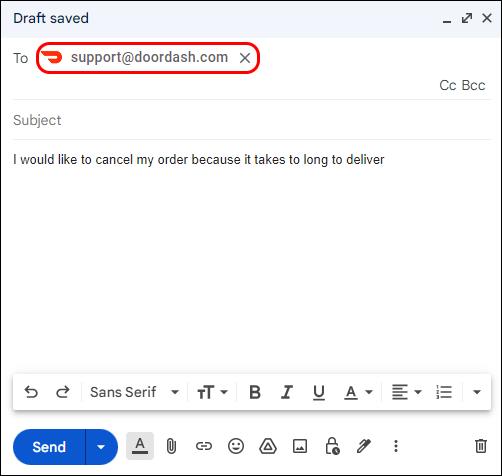
- Počkejte, až se vám ozve zákaznický servis.
Použijte Live Chat
Obraťte se na zákaznickou podporu společnosti DoorDash prostřednictvím živého chatu a odvolejte se na váš případ a obdržíte náhradu. Případně můžete použít nabídku podpory v aplikaci DoorDash. Používání Live Chatu zajišťuje přímou konverzaci se zákaznickým zástupcem DoorDash a může vést k rychlejšímu řešení pro vrácení peněz.
Jaké jsou zásady vrácení peněz společnosti DoorDash?
DoorDash určí, zda máte nárok na vrácení peněz za zrušenou objednávku podle svých zásad pro vrácení peněz. Žádosti o vrácení peněz nebo spory musíte vznést do 14 dnů od zadání objednávky. Centrála společnosti DoorDash vaši žádost posoudí a není povinna vrátit peníze za vaši zrušenou objednávku.
Podmínky služby pro vrácení peněz DoorDash stanoví, že všechny poplatky, které jste zaplatili za jakoukoli kompletní a doručenou objednávku, jsou nevratné a konečné. Přestože společnost DoorDash není povinna vám vrátit peníze, mohou tak učinit podle vlastního uvážení. Případně vám může DoorDash poskytnout bezplatný kredit, který můžete použít v aplikaci DoorDash.
Při žádosti o vrácení peněz se ujistěte, že jste uvedli všechny možné podrobnosti. To pomůže společnosti DoorDash při rozhodování o vrácení peněz za kratší dobu.
Jak vám DoorDash vrátí peníze?
Můžete požádat o vrácení peněz a/nebo podat stížnost u DoorDash . Pokud zvolíte způsob vrácení peněz, v následujících částech naleznete přehled různých typů vrácení peněz, které můžete získat.
Vrácení peněz
Chcete-li získat plnou náhradu za zrušenou objednávku DoorDash, restaurace musí ještě objednávku potvrdit a přijmout. V některých situacích, kdy DoorDash nemůže například kvůli špatnému počasí získat Dashers, zruší vaši objednávku a vrátí vám peníze.
Úplné vrácení peněz od DoorDash znamená, že obdržíte všechny své peníze zpět spolu s přiloženými tipy (pokud jste nějaké nechali před doručením).
Částečné vrácení peněz
Částečné vrácení peněz můžete získat, když zadáte objednávku DoorDash a restaurace jídlo přijala a připravila, ale přidělený řidič si ho ještě nevyzvedl. Pokud je vaše objednávka stále ve stavu „Příprava objednávky“, počkejte, než ji zrušíte, protože DoorDash vám nemusí vrátit peníze.
Jakoukoli špatnou službu, kterou obdržíte, můžete ohodnotit pomocí možnosti hodnocení v aplikaci DoorDash. Navíc, pokud máte problém s konkrétním ovladačem DoorDash, nahlášení je vždy možností.
Kredit DoorDash zdarma
Ve většině případů DoorDash vydá váš účet s bezplatným kreditem jako kompenzaci namísto vrácení peněz. Tento kredit můžete použít k nákupu jídla od DoorDash. Pokud dostupný kredit pokryje náklady vaší objednávky, bude částka odečtena z vašeho zůstatku.
Pokud vaše kredity DoorDash nejsou k dispozici do týdne od vydání, kontaktujte zákaznickou podporu DoorDash.
Časové osy a metody refundace DoorDash
Existují tři hlavní způsoby, jak vám může DoorDash kompenzovat zrušené objednávky. To zahrnuje získání kreditu na váš účet DoorDash, získání peněz na váš bankovní účet nebo opětovné doručení vaší objednávky.
Většina refundací je zasílána na vámi zvolený způsob platby. Pokud jste objednávku DoorDash zaplatili v hotovosti , peníze budou připsány na váš účet.
DoorDash Refund Time Release Times
Stav vrácení peněz nemůžete zkontrolovat přímo z aplikace DoorDash. Pokud se obáváte, že neobdržíte peníze včas, kontaktujte zákaznickou podporu.
Po vystavení refundace se nemusí okamžitě zobrazit na vašem účtu nebo platební metodě. Následující tabulka ukazuje různé způsoby vrácení peněz a jejich časové osy.
| ZPŮSOB VRÁCENÍ PENĚZ |
DOBA UVOLNĚNÍ NÁHRADY |
| Kreditní karta |
Mezi třemi až pěti pracovními dny |
| Debetní karta |
10 pracovních dnů nebo méně |
| Zůstatek dárkové karty |
Mezi dvěma až třemi hodinami |
| Předplacená kreditní karta |
30 dní nebo méně |
Dash Into a DoorDash refund
Při zrušení objednávky DoorDash pro různé položky můžete mít nárok na vrácení peněz. Existuje několik způsobů, jak zajistit vrácení peněz, nejjednodušší je prostřednictvím živého chatu DoorDash nebo mobilní aplikace.
Vrácení peněz v plné výši je vzácné a neexistuje žádná záruka, že dokonce dostanete náhradu. Vysvětlete tedy svůj problém podrobně a připojte všechny podpůrné důkazy, abyste zvýšili svou šanci na vrácení peněz od DoorDash. Pokud uspějete, můžete získat náhradu během několika hodin až 30 dnů.
Pokud jste v DoorDash noví, měli byste vědět, jak získat červenou kartu od DoorDash .
Nejčastější dotazy
DoorDash zrušil mou objednávku, ale stále mi účtovali. Co můžu dělat?
Pokud DoorDash zruší vaši objednávku, měli byste obdržet plnou náhradu. Můžete kontaktovat podporu společnosti DoorDash a zpochybnit poplatek za kredit.
Dostal jsem objednávku DoorDash, ale jídlo mohlo být lepší. Mohu získat náhradu?
Pokud jste obdrželi objednávku DoorDash, ale nejste spokojeni s kvalitou svého jídla, přejděte do aplikace a nahlaste to. Zde jsou kroky, jak to udělat:
1. Klepněte na objednávku.
2. Klepněte na Nápověda .
3. Přejděte na Problémy s objednávkou .
4. Vyberte Špatná kvalita potravin .